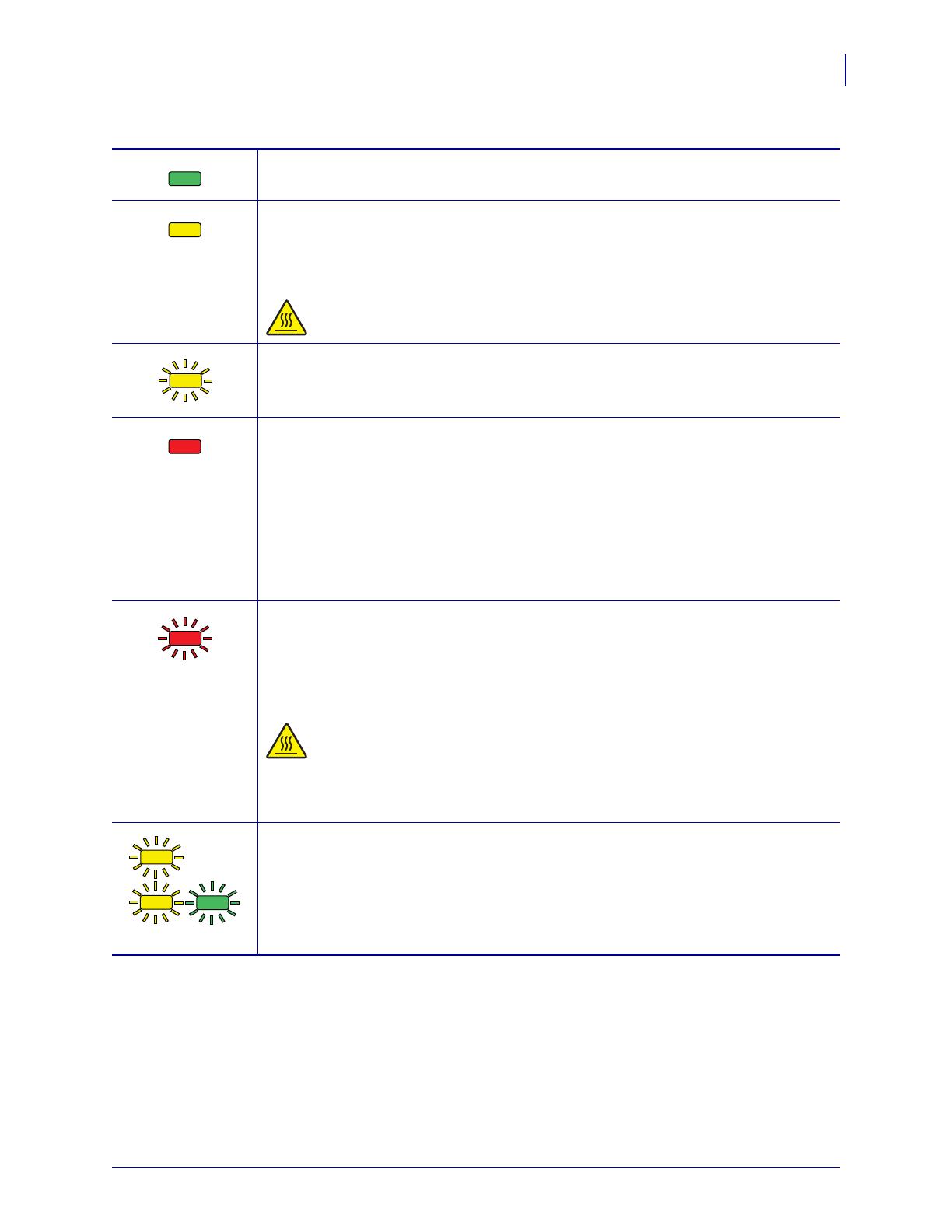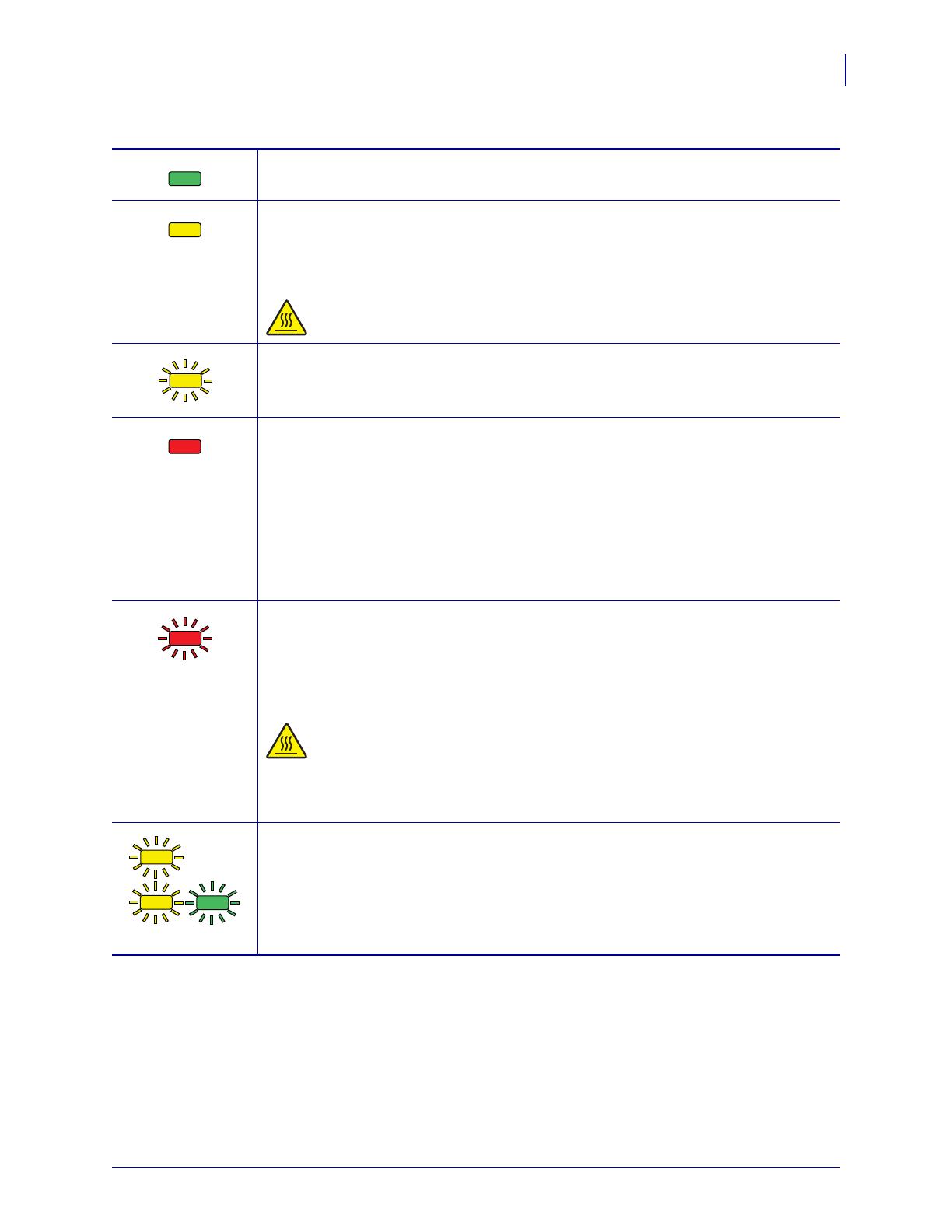
5
Панель управления
21.02.2014 ZD500 Краткое руководство P1061739-152
Таблица 1 • Состояние индикаторов принтера
Индикатор STATUS горит зеленым светом
Принтер готов к работе.
Индикатор STATUS горит янтарным светом
Такое свечение этого индикатора означает следующее.
• Принтер не готов к работе.
• Перегрев печатающей головки.
Внимание! • Печатающая головка может быть горячей и стать
причиной ожога. Подождите, пока печатающая головка остынет.
Индикатор STATUS мигает янтарным светом
Такое мигание этого индикатора означает следующее.
• Недостаточный нагрев печатающей головки.
Индикатор STATUS горит красным светом
Такое свечение этого индикатора означает следующее.
• Отсутствует носитель.
• Отсутствует лента.
• Открыта печатающая головка.
• Неисправность резака.
Требуется вмешательство пользователя, чтобы принтер мог продолжить
работу.
Индикатор STATUS мигает красным светом
Такое мигание этого индикатора означает следующее.
• принтеру не удается определить тип печатающей головки.
• Перегрев главной логической платы (MLB).
• Сильный перегрев печатающей головки.
Внимание! • Печатающая головка может быть горячей и стать
причиной ожога. Подождите, пока печатающая головка остынет.
Требуется вмешательство пользователя, чтобы принтер мог продолжить
работу.
Индикатор STATUS мигает янтарным светом, а затем — поочередно
янтарным и зеленым
Это состояние индикатора показывает, что принтер находится в режиме
принудительной загрузки,
предназначенном для загрузки новых микропрограмм. Данный режим
должны использовать лишь специалисты, прошедшие необходимое обучение.